Jouez au jeu de montgolfière cachée sur Google Play

Restez diverti en jouant à un jeu hors ligne basique mais amusant sur Google Play. Découvrez comment accéder au jeu de montgolfière.

Vous ne pouvez jamais être trop prudent lorsqu'il s'agit de protéger vos données sensibles sur votre appareil Android. Étant donné que Google souhaite vous aider à protéger votre appareil Android, il dispose d'une fonctionnalité appelée Android Play Protect.
Mais qu'est-ce que c'est exactement et comment l'activer si vous décidez de l'utiliser ou de le désactiver ? L'une des nombreuses choses à garder à l'esprit est que cela ne causera aucun problème avec l'antivirus que vous avez actuellement sur votre appareil Android.
Google Play Protect est une mise à jour des applications Verify utilisées il y a quelques années pour Android. Ce que Play Protect fait, c'est qu'il analyse les applications que vous installez et celles que vous avez déjà sur votre appareil pour voir si une application est une menace.
Google Play Protect est activé par défaut, mais si pour une raison quelconque, ce n'est pas le cas, vous verrez ci-dessous les étapes à suivre pour l'activer afin de protéger votre appareil Android.
Si vous essayez de décider s'il est préférable de l'activer ou non, il est préférable de l'activer. C'est une couche de protection supplémentaire, et une fois que vous l'activez, vous pouvez l'oublier. Play Protect fonctionne en arrière-plan pour protéger vos données, votre appareil et vos applications.
Pour voir si votre appareil est équipé de Play Protect, accédez à :
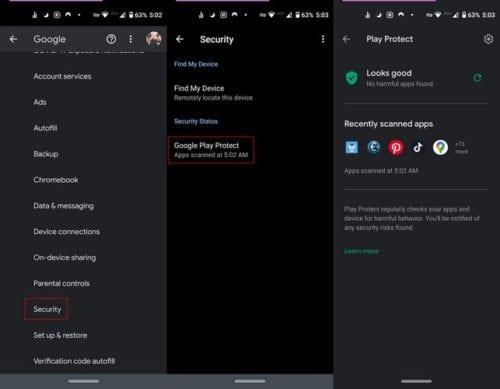
Si vous appuyez sur la dernière option, cela vous montrera les applications précédentes qui ont été analysées. Si Play Protect détectait une application malveillante, un avertissement s'afficherait pour vous permettre de décider si vous souhaitez désinstaller ou désactiver l'application.
De plus, si vous installez une application malveillante à partir d'un endroit autre que Google Play, Play Protect en informera Google afin qu'il puisse prendre les précautions nécessaires.
Il est préférable de laisser Play Protect activé, mais si vous devez le désactiver pour une raison quelconque, vous devrez accéder à :
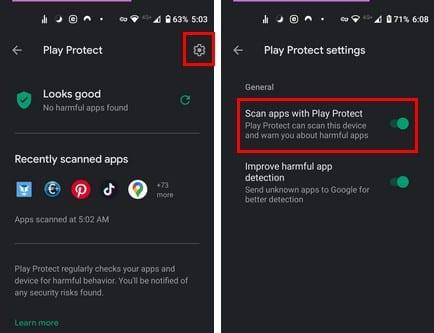
Google Play Protect contribuera à assurer la sécurité de votre appareil et ne causera aucun problème de performances. Il s'entend avec d'autres applications antivirus, et une fois que vous l'activez, vous oublierez même qu'il est là. Pensez-vous que cela vaut la peine de l'avoir?
Restez diverti en jouant à un jeu hors ligne basique mais amusant sur Google Play. Découvrez comment accéder au jeu de montgolfière.
Découvrez comment vous libérer du blocage de Google Play en attente de téléchargement et de l'interdiction de mise à jour des applications.
Vous pouvez toujours télécharger à nouveau les applications Android que vous avez achetées sur Google Play en suivant ces étapes.
Pour les utilisateurs d'Android, le Google Play Store est un guichet unique pour tout ce dont nous pourrions avoir besoin - des applications utiles aux moyens totalement inutiles de passer
Correction de l'erreur 963 lors du téléchargement d'applications à l'aide de Google Play.
Voici ce que vous devez savoir pour gérer vos abonnements Google Play. Voici comment vous pouvez renouveler l'abonnement pour n'importe quelle application.
Découvrez les méthodes que vous pouvez essayer pour acheter des applications d'un autre pays sans perdre votre argent. Voici comment contourner les restrictions de Google Play.
Découvrez les étapes à suivre pour obtenir un remboursement de vos achats dans l'application Google Play.
Un didacticiel détaillé sur la façon d'activer ou de désactiver les mises à jour automatiques des applications depuis Google Play ou Galaxy Apps pour Android.
Une fois que vous avez essayé le mode sombre, il est hautement improbable que vous reveniez au thème clair. Avec le mode sombre, vous réduisez la fatigue oculaire et le rendu est bien meilleur. Le
Comment ajouter des applications d'un autre compte Google à un appareil Android.
Quelques étapes pour vous aider avec les erreurs de téléchargement infructueuses lorsque vous essayez de télécharger une application à l'aide de Google Play.
Découvrez comment mettre à jour n'importe quelle application Android automatiquement ou manuellement sur n'importe quel appareil Android.
Les stories Facebook peuvent être très amusantes à réaliser. Voici comment vous pouvez créer une story sur votre appareil Android et votre ordinateur.
Découvrez comment désactiver les vidéos en lecture automatique ennuyeuses dans Google Chrome et Mozilla Firefox grâce à ce tutoriel.
Résoudre un problème où la Samsung Galaxy Tab A est bloquée sur un écran noir et ne s
Un tutoriel montrant deux solutions pour empêcher définitivement les applications de démarrer au démarrage de votre appareil Android.
Ce tutoriel vous montre comment transférer un message texte depuis un appareil Android en utilisant l
Comment activer ou désactiver les fonctionnalités de vérification orthographique dans le système d
Vous vous demandez si vous pouvez utiliser ce chargeur provenant d’un autre appareil avec votre téléphone ou votre tablette ? Cet article informatif a quelques réponses pour vous.
Lorsque Samsung a dévoilé sa nouvelle gamme de tablettes phares, il y avait beaucoup à attendre. Non seulement les Galaxy Tab S9 et S9+ apportent des améliorations attendues par rapport à la série Tab S8, mais Samsung a également introduit la Galaxy Tab S9 Ultra.
Aimez-vous lire des eBooks sur les tablettes Amazon Kindle Fire ? Découvrez comment ajouter des notes et surligner du texte dans un livre sur Kindle Fire.
Vous souhaitez organiser le système de signets de votre tablette Amazon Fire ? Lisez cet article pour apprendre à ajouter, supprimer et éditer des signets dès maintenant !



















